Autor:
Eugene Taylor
Erstelldatum:
7 August 2021
Aktualisierungsdatum:
1 Juli 2024

Inhalt
- Schreiten
- Methode 1 von 3: Die Grundregeln für die Auswahl eines Passworts
- Methode 2 von 3: Erstellen Sie ein sicheres Passwort
- Methode 3 von 3: Verwenden eines Passwort-Managers
- Tipps
- Warnungen
Sie müssen für fast jedes von Ihnen erstellte persönliche Konto ein "sicheres" Passwort erstellen. Um ein Passwort zu wählen, das für andere schwer herauszufinden ist, erstellen Sie am besten Kombinationen von Buchstaben und Zahlen, die nicht offensichtlich sind. Glücklicherweise ist es ziemlich einfach, ein Passwort zu finden, das schwer zu knacken und gleichzeitig leicht zu merken ist.
Schreiten
Methode 1 von 3: Die Grundregeln für die Auswahl eines Passworts
 Wählen Sie ein Passwort, das niemand leicht erraten oder hacken kann. Verwenden Sie kein Wort oder keine Phrase, die für Sie eine besondere Bedeutung hat, z. B. einen Geburtstag oder den Namen eines Familienmitglieds. Das ist genau die Art von Informationen, die jemand anderes mit ein wenig Suchen leicht herausfinden kann.
Wählen Sie ein Passwort, das niemand leicht erraten oder hacken kann. Verwenden Sie kein Wort oder keine Phrase, die für Sie eine besondere Bedeutung hat, z. B. einen Geburtstag oder den Namen eines Familienmitglieds. Das ist genau die Art von Informationen, die jemand anderes mit ein wenig Suchen leicht herausfinden kann.  Teilen Sie Ihre Passwörter nicht mit anderen. Wenn Sie Ihr Passwort mit anderen teilen, laden Sie diese tatsächlich offen zum Zugriff auf Ihre Internetkonten ein, und diese Gelegenheit wird häufig missbraucht, um Ihre Informationen über das Internet zu stehlen.
Teilen Sie Ihre Passwörter nicht mit anderen. Wenn Sie Ihr Passwort mit anderen teilen, laden Sie diese tatsächlich offen zum Zugriff auf Ihre Internetkonten ein, und diese Gelegenheit wird häufig missbraucht, um Ihre Informationen über das Internet zu stehlen. 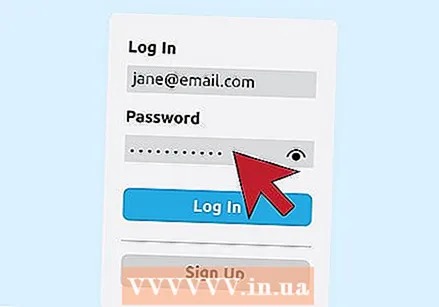 Wählen Sie immer ein langes Passwort. Ihr Passwort muss mindestens acht Zeichen enthalten. Ein längeres Passwort ist noch sicherer, aber es gibt Websites und Anwendungen, die eine maximale Länge für Passwörter vorschreiben.
Wählen Sie immer ein langes Passwort. Ihr Passwort muss mindestens acht Zeichen enthalten. Ein längeres Passwort ist noch sicherer, aber es gibt Websites und Anwendungen, die eine maximale Länge für Passwörter vorschreiben.  Verwenden Sie mindestens einen Groß- und einen Kleinbuchstaben in Ihrem Passwort. Setzen Sie die Groß- und Kleinbuchstaben nicht nahe beieinander. Durch das Mischen von Groß- und Kleinbuchstaben ist es schwieriger, Ihr Passwort vorherzusagen. Dieser Trick könnte beispielsweise ein Kennwort wie "JeCaMiJa_22191612" im ersten Beispiel oder "HuisAaanLepel # 157" im zweiten Beispiel ergeben.
Verwenden Sie mindestens einen Groß- und einen Kleinbuchstaben in Ihrem Passwort. Setzen Sie die Groß- und Kleinbuchstaben nicht nahe beieinander. Durch das Mischen von Groß- und Kleinbuchstaben ist es schwieriger, Ihr Passwort vorherzusagen. Dieser Trick könnte beispielsweise ein Kennwort wie "JeCaMiJa_22191612" im ersten Beispiel oder "HuisAaanLepel # 157" im zweiten Beispiel ergeben.  Verwenden Sie Leerzeichen in Ihrem Passwort. Oft erlaubt das System, in dem Sie ein Passwort erstellen müssen, nicht die Verwendung von Leerzeichen, aber wenn möglich ist es klug, ein Leerzeichen in die Mitte Ihres Passworts einzufügen. Alternativ können Sie einen Bindestrich ("_") oder sogar zwei als Teil Ihres Passworts verwenden, um einen ähnlichen Effekt zu erzielen.
Verwenden Sie Leerzeichen in Ihrem Passwort. Oft erlaubt das System, in dem Sie ein Passwort erstellen müssen, nicht die Verwendung von Leerzeichen, aber wenn möglich ist es klug, ein Leerzeichen in die Mitte Ihres Passworts einzufügen. Alternativ können Sie einen Bindestrich ("_") oder sogar zwei als Teil Ihres Passworts verwenden, um einen ähnlichen Effekt zu erzielen. 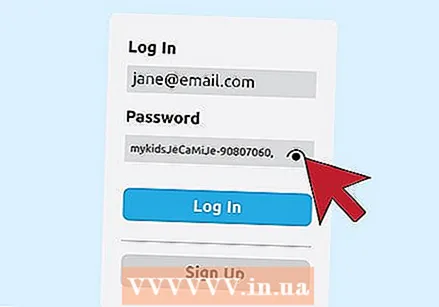 Erstellen Sie Kennwörter für verschiedene Konten, die ähnlich, aber unterschiedlich sind. Sie können ähnliche Grundwörter verwenden, um sich das Speichern Ihrer Passwörter zu erleichtern, ohne sie allzu leicht zu beschädigen. Zum Beispiel können Sie "JeCaMiJa_22191612" "mychildrenJeCaMiJa-90807060" und "HuisAanLepel # 157" zu "157 * myfirstHouseAanLepel" machen.
Erstellen Sie Kennwörter für verschiedene Konten, die ähnlich, aber unterschiedlich sind. Sie können ähnliche Grundwörter verwenden, um sich das Speichern Ihrer Passwörter zu erleichtern, ohne sie allzu leicht zu beschädigen. Zum Beispiel können Sie "JeCaMiJa_22191612" "mychildrenJeCaMiJa-90807060" und "HuisAanLepel # 157" zu "157 * myfirstHouseAanLepel" machen.  Notieren Sie sich Ihr Passwort und bewahren Sie es an einem sicheren Ort auf. Bewahren Sie Ihr Passwort nicht zu nahe an Ihrem Computer (oder vor neugierigen Blicken) auf, sondern wählen Sie einen Ort, den Sie leicht erreichen können. Wenn Sie Ihr Passwort vergessen haben, können Sie es auf diese Weise leicht wiederfinden.
Notieren Sie sich Ihr Passwort und bewahren Sie es an einem sicheren Ort auf. Bewahren Sie Ihr Passwort nicht zu nahe an Ihrem Computer (oder vor neugierigen Blicken) auf, sondern wählen Sie einen Ort, den Sie leicht erreichen können. Wenn Sie Ihr Passwort vergessen haben, können Sie es auf diese Weise leicht wiederfinden. - Anstatt Ihr Passwort wörtlich zu schreiben, können Sie es in Codeform mit einer irreführenden Formel aufschreiben, die es anderen erschwert, Ihr Passwort zu entschlüsseln. Zum Beispiel könnten Sie ri7% Gi6_ll als 2tk9 & Ik8_nn schreiben (wobei die irreführende Formel durch das erste Zeichen angezeigt wird, in diesem Fall: +2). Diese Formel bedeutet, dass alle nachfolgenden verschlüsselten Zeichen gebildet werden, indem dem tatsächlichen Zeichen, das in Ihrem Passwort verwendet wird, zwei Zahlen, zwei Buchstaben (des Alphabets) oder zwei Zeichen (auf Ihrer Tastatur) hinzugefügt werden.
Methode 2 von 3: Erstellen Sie ein sicheres Passwort
 Stellen Sie sich einen Satz oder eine Phrase als Grundlage für Ihr Passwort vor. Dies ist ein guter Ausgangspunkt für die Erstellung eines komplexen Passworts, das schwer zu erraten und gleichzeitig für Sie leicht zu merken ist. Vergessen Sie auch nicht, dass Ihr Passwort mindestens lang sein sollte (mindestens acht Zeichen) und so viele verschiedene Arten von Zeichen wie möglich enthalten sollte (Groß- und Kleinbuchstaben, Leerzeichen oder Unterstriche usw.). Obwohl Sie einerseits keine Informationen in Ihr Passwort aufnehmen sollten, die für Sie persönlich relevant sind und die andere leicht herausfinden könnten, ist es andererseits nützlich, ein Passwort zu verwenden, an das Sie sich ohne allzu viele Probleme erinnern können. Die Erstellung einer Aussage oder eines Satzes, an die Sie sich leicht erinnern werden, kann eine praktische Grundlage für ein sicheres Passwort bilden.
Stellen Sie sich einen Satz oder eine Phrase als Grundlage für Ihr Passwort vor. Dies ist ein guter Ausgangspunkt für die Erstellung eines komplexen Passworts, das schwer zu erraten und gleichzeitig für Sie leicht zu merken ist. Vergessen Sie auch nicht, dass Ihr Passwort mindestens lang sein sollte (mindestens acht Zeichen) und so viele verschiedene Arten von Zeichen wie möglich enthalten sollte (Groß- und Kleinbuchstaben, Leerzeichen oder Unterstriche usw.). Obwohl Sie einerseits keine Informationen in Ihr Passwort aufnehmen sollten, die für Sie persönlich relevant sind und die andere leicht herausfinden könnten, ist es andererseits nützlich, ein Passwort zu verwenden, an das Sie sich ohne allzu viele Probleme erinnern können. Die Erstellung einer Aussage oder eines Satzes, an die Sie sich leicht erinnern werden, kann eine praktische Grundlage für ein sicheres Passwort bilden. - Die an der Carnegie Mellon University of Computer Science entwickelte sogenannte Person-Action-Object (PAO) -Methode hilft bei der Auswahl eines Satzes. Sie wählen einfach ein Bild oder ein Foto von jemandem, der für Sie wichtig ist und etwas mit oder über etwas tut - und machen dann einen Satz daraus (je verrückter oder unsinniger, desto besser). Durch Auswahl einer Anzahl von Zeichen aus jeder Phrase (z. B. die ersten drei Buchstaben jedes Wortes) können Sie ein Passwort erstellen, das leicht zu merken ist.
 Verwenden Sie Ihre Phrase oder Aussage, um ein leicht zu merkendes Passwort zu erstellen. Indem Sie bestimmte Buchstaben Ihres Satzes nehmen, können Sie ein Passwort erstellen, das leicht zu merken ist (Sie können beispielsweise die ersten zwei oder drei Buchstaben jedes Wortes nehmen und sie dann nacheinander einfügen). Vergessen Sie nicht, sowohl Groß- als auch Kleinbuchstaben in Ihre Aussprache oder Ihren Satz aufzunehmen, aber auch Zahlen und Sonderzeichen.
Verwenden Sie Ihre Phrase oder Aussage, um ein leicht zu merkendes Passwort zu erstellen. Indem Sie bestimmte Buchstaben Ihres Satzes nehmen, können Sie ein Passwort erstellen, das leicht zu merken ist (Sie können beispielsweise die ersten zwei oder drei Buchstaben jedes Wortes nehmen und sie dann nacheinander einfügen). Vergessen Sie nicht, sowohl Groß- als auch Kleinbuchstaben in Ihre Aussprache oder Ihren Satz aufzunehmen, aber auch Zahlen und Sonderzeichen. 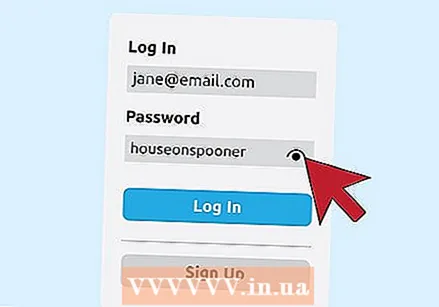 Erstellen Sie eine komplexe Reihe von Wörtern und / oder Buchstaben, an die Sie sich jedoch erinnern können. Sie können eine Phrase oder eine Folge von Buchstaben nehmen, die auf den ersten Blick zufällig erscheinen, aber dennoch leicht zu merken sind. Die leicht zu merkenden Buchstabenketten können ein "Wurzelwort" bilden, das Sie dann mit Zeichen und Zahlen ergänzen.
Erstellen Sie eine komplexe Reihe von Wörtern und / oder Buchstaben, an die Sie sich jedoch erinnern können. Sie können eine Phrase oder eine Folge von Buchstaben nehmen, die auf den ersten Blick zufällig erscheinen, aber dennoch leicht zu merken sind. Die leicht zu merkenden Buchstabenketten können ein "Wurzelwort" bilden, das Sie dann mit Zeichen und Zahlen ergänzen. - Wenn Ihre Kinder beispielsweise Jessica, Carla, Michael und Jasper heißen, könnte Ihr Basiswort "jecamija" sein - eine Kombination der ersten beiden Buchstaben jedes Namens. Wenn Ihr erstes Haus zum Beispiel in der Lepelstraat wäre, wäre "Hauslöffel" ein sehr schönes Grundwort.
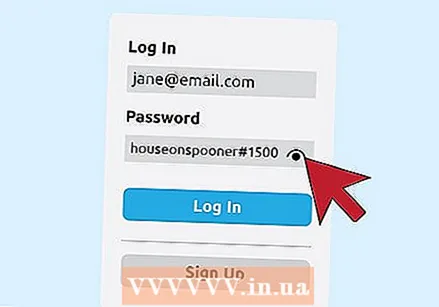 Bitte geben Sie mindestens einen Buchstaben, eine Zahl und ein Sonderzeichen in Ihr Passwort ein. Sie können beispielsweise einen Bindestrich (oder ein anderes beliebiges Interpunktionszeichen) und Zahlen hinzufügen, sodass Sie "jecamije_22191612" erhalten. Sie können dem Wort auch ein Zeichen hinzufügen und es zu "Heimlöffel # 157" machen.
Bitte geben Sie mindestens einen Buchstaben, eine Zahl und ein Sonderzeichen in Ihr Passwort ein. Sie können beispielsweise einen Bindestrich (oder ein anderes beliebiges Interpunktionszeichen) und Zahlen hinzufügen, sodass Sie "jecamije_22191612" erhalten. Sie können dem Wort auch ein Zeichen hinzufügen und es zu "Heimlöffel # 157" machen. 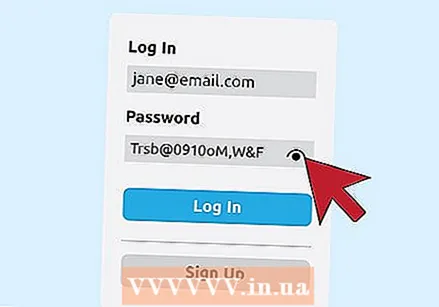 Merken Sie sich dieses sichere Passwort. Zum Beispiel können Sie aus einem Satz wie "Meine Mutter wurde am 27. Januar in Oranjestad, Aruba, geboren" ein Passwort wie MmigiO, Ao27j erstellen. Und aus einem Satz wie "Das Radioprogramm beginnt montags, mittwochs und freitags um 9:10 Uhr" könnte man sagen: "Hrpbo10o9" AMom, w & v. "
Merken Sie sich dieses sichere Passwort. Zum Beispiel können Sie aus einem Satz wie "Meine Mutter wurde am 27. Januar in Oranjestad, Aruba, geboren" ein Passwort wie MmigiO, Ao27j erstellen. Und aus einem Satz wie "Das Radioprogramm beginnt montags, mittwochs und freitags um 9:10 Uhr" könnte man sagen: "Hrpbo10o9" AMom, w & v. "  Verwenden Sie bei Bedarf die Charactar Map (auch als Dienstprogramm für Sonderzeichen bezeichnet) auf Ihrem Computer, um Sonderzeichen in Ihr Kennwort aufzunehmen (falls Sie dies wünschen). In Windows finden Sie diese Optionen, indem Sie im Startmenü auf Alle Programme, dann auf Zubehör und dann auf Verwaltung klicken und schließlich die Zeichentabelle auswählen. Wählen Sie auf einem Mac einfach "Bearbeiten" oben im Menü "Durchsuchen" und dann "Sonderzeichen" unten im Menü "Bearbeiten". Sie können dann einige Buchstaben Ihres Wortes durch Sonderzeichen ersetzen, um es anderen zu erschweren, Ihr Passwort zu erraten.
Verwenden Sie bei Bedarf die Charactar Map (auch als Dienstprogramm für Sonderzeichen bezeichnet) auf Ihrem Computer, um Sonderzeichen in Ihr Kennwort aufzunehmen (falls Sie dies wünschen). In Windows finden Sie diese Optionen, indem Sie im Startmenü auf Alle Programme, dann auf Zubehör und dann auf Verwaltung klicken und schließlich die Zeichentabelle auswählen. Wählen Sie auf einem Mac einfach "Bearbeiten" oben im Menü "Durchsuchen" und dann "Sonderzeichen" unten im Menü "Bearbeiten". Sie können dann einige Buchstaben Ihres Wortes durch Sonderzeichen ersetzen, um es anderen zu erschweren, Ihr Passwort zu erraten. - Diese Symbole können andere, häufigere Zeichen ersetzen. Es ist jedoch zu beachten, dass die Kennwortsysteme einiger Websites nicht alle verfügbaren Symbole akzeptieren. Im Passwort "Sunshine" können Sie beispielsweise die Buchstaben folgendermaßen durch Sonderzeichen ersetzen: "ЅϋΠЅЅϋΠЅιηξ".
- Denken Sie daran, dass Sie dieses Passwort jedes Mal neu eingeben müssen, um auf eine Website oder App zuzugreifen. Denken Sie also daran, dass es schwierig sein kann, diese Sonderzeichen immer wieder einzugeben, wenn Sie Ihre Passwörter eingeben müssen. Sie können das zu viel Aufwand finden.
 Vergessen Sie nicht, Ihre Passwörter zu aktualisieren und sicherzustellen, dass Sie bei der Auswahl neuer Passwörter Abwechslung haben. Es ist weder eine gute Idee, dasselbe Kennwort für mehrere Konten oder Websites zu verwenden, noch ist es ratsam, dasselbe Kennwort länger als ein paar Monate hintereinander zu verwenden.
Vergessen Sie nicht, Ihre Passwörter zu aktualisieren und sicherzustellen, dass Sie bei der Auswahl neuer Passwörter Abwechslung haben. Es ist weder eine gute Idee, dasselbe Kennwort für mehrere Konten oder Websites zu verwenden, noch ist es ratsam, dasselbe Kennwort länger als ein paar Monate hintereinander zu verwenden.
Methode 3 von 3: Verwenden eines Passwort-Managers
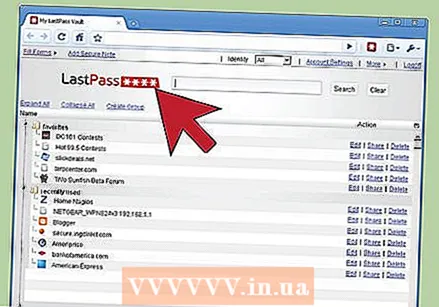 Wählen Sie einen Passwort-Manager. Ein Passwort-Manager ist ein Softwareprogramm, mit dem Sie eine Vielzahl von Passwörtern (sowohl für Anwendungen als auch für Websites) verwenden können, während Sie nur ein Hauptkennwort eingeben müssen. So müssen Sie sich nicht mehr organisieren und merken. Kennwortmanager erstellen für Sie eine Vielzahl unterschiedlicher, komplexer und sicherer Kennwörter für alle verschiedenen Websites und Apps, für die Sie sich anmelden müssen, und speichern und überwachen sie für Sie, während Sie sich an dieses eine Hauptkennwort erinnern. Einige häufig verwendete Kennwortverwaltungsprogramme umfassen: LastPass, Dashlane, KeePass, 1Password und RoboForm. Es steht eine Vielzahl von Artikeln und Websites zur Verfügung, auf denen diese und andere Programme bewertet und diskutiert werden.
Wählen Sie einen Passwort-Manager. Ein Passwort-Manager ist ein Softwareprogramm, mit dem Sie eine Vielzahl von Passwörtern (sowohl für Anwendungen als auch für Websites) verwenden können, während Sie nur ein Hauptkennwort eingeben müssen. So müssen Sie sich nicht mehr organisieren und merken. Kennwortmanager erstellen für Sie eine Vielzahl unterschiedlicher, komplexer und sicherer Kennwörter für alle verschiedenen Websites und Apps, für die Sie sich anmelden müssen, und speichern und überwachen sie für Sie, während Sie sich an dieses eine Hauptkennwort erinnern. Einige häufig verwendete Kennwortverwaltungsprogramme umfassen: LastPass, Dashlane, KeePass, 1Password und RoboForm. Es steht eine Vielzahl von Artikeln und Websites zur Verfügung, auf denen diese und andere Programme bewertet und diskutiert werden. 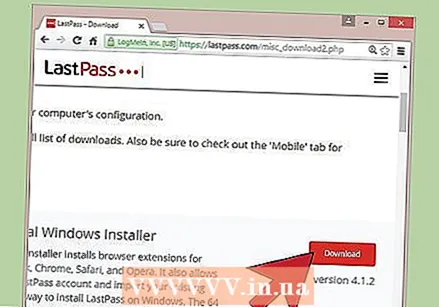 Laden Sie einen Passwort-Manager herunter und installieren Sie das Programm. Welche Anweisungen Sie genau befolgen sollten, hängt von dem von Ihnen gewählten Programm ab. Befolgen Sie daher die spezifischen Anweisungen sorgfältig. In der Regel müssen Sie auf die Website des Programmanbieters gehen und auf die Schaltfläche "Herunterladen" klicken und den Anweisungen für Ihr Betriebssystem folgen.
Laden Sie einen Passwort-Manager herunter und installieren Sie das Programm. Welche Anweisungen Sie genau befolgen sollten, hängt von dem von Ihnen gewählten Programm ab. Befolgen Sie daher die spezifischen Anweisungen sorgfältig. In der Regel müssen Sie auf die Website des Programmanbieters gehen und auf die Schaltfläche "Herunterladen" klicken und den Anweisungen für Ihr Betriebssystem folgen. 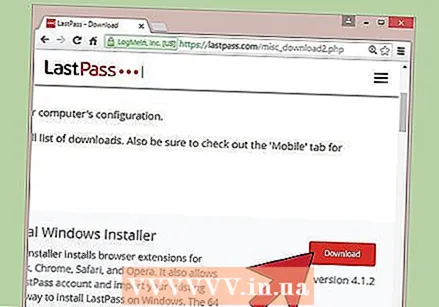 Installieren Sie den Passwort-Manager. Das genaue Verfahren, das Sie erneut ausführen müssen, hängt von dem spezifischen Programm ab, das Sie verwenden. Die Grundidee besteht jedoch darin, dass Sie ein komplexes Hauptkennwort erstellen, mit dem Sie dann viele verschiedene Kennwörter erstellen können, um sich bei allen verschiedenen Websites anzumelden und Anwendungen, die verfügbar sind. Sie verwenden. Die am häufigsten verwendeten Programme sind in Bezug auf ihre Hauptfunktionen ziemlich benutzerfreundlich.
Installieren Sie den Passwort-Manager. Das genaue Verfahren, das Sie erneut ausführen müssen, hängt von dem spezifischen Programm ab, das Sie verwenden. Die Grundidee besteht jedoch darin, dass Sie ein komplexes Hauptkennwort erstellen, mit dem Sie dann viele verschiedene Kennwörter erstellen können, um sich bei allen verschiedenen Websites anzumelden und Anwendungen, die verfügbar sind. Sie verwenden. Die am häufigsten verwendeten Programme sind in Bezug auf ihre Hauptfunktionen ziemlich benutzerfreundlich. 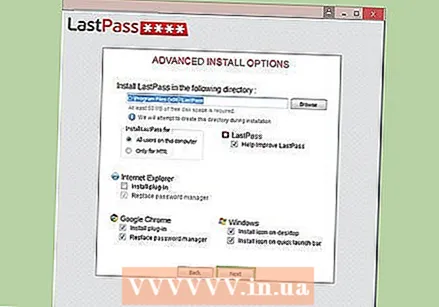 Passen Sie Ihre Einstellungen an. Mit den meisten guten Passwort-Managern können Sie Ihr Master-Passwort entweder an einem Ort oder auf vielen verschiedenen Geräten gleichzeitig verwenden. Versuchen Sie daher im Voraus herauszufinden, was für Sie am besten funktioniert.In der Regel können Sie auswählen, ob das Programm Sie automatisch für bestimmte Websites anmelden soll und ob Ihre verschiedenen Kennwörter überprüft werden sollen, um sicherzustellen, dass sie sich ausreichend voneinander unterscheiden und regelmäßig geändert werden.
Passen Sie Ihre Einstellungen an. Mit den meisten guten Passwort-Managern können Sie Ihr Master-Passwort entweder an einem Ort oder auf vielen verschiedenen Geräten gleichzeitig verwenden. Versuchen Sie daher im Voraus herauszufinden, was für Sie am besten funktioniert.In der Regel können Sie auswählen, ob das Programm Sie automatisch für bestimmte Websites anmelden soll und ob Ihre verschiedenen Kennwörter überprüft werden sollen, um sicherzustellen, dass sie sich ausreichend voneinander unterscheiden und regelmäßig geändert werden.
Tipps
- Ändern Sie Ihre Passwörter von Zeit zu Zeit oder sobald Sie der Meinung sind, dass Ihr Passwort möglicherweise nicht vollständig sicher ist und verwenden Sie keine abgelaufenen Passwörter. In bestimmten Unternehmen ist das regelmäßige Ändern von Passwörtern Teil der Hausordnung des Unternehmens oder sogar gesetzlich vorgeschrieben.
- Durch die Verwendung von Buchstaben mit Akzent können Sie Ihr Passwort weniger leicht finden.
- Nehmen Sie zuerst ein Wort (zum Beispiel: "Geld"), buchstabieren Sie es rückwärts (dleg) und stellen Sie Ihr Geburtsdatum in die Mitte. Wenn Sie also am 5. Februar 1974 geboren wurden, erhalten Sie das folgende Passwort "d5lfebe19g74". Das mag schwer zu merken sein, aber es ist auch fast unmöglich zu knacken.
- Holen Sie sich ein anderes, sicheres Passwort für jedes Ihrer verschiedenen Konten. Am besten erstellen Sie unterschiedliche Kennwörter für Ihren Internetprovider, Ihren E-Mail-Client (z. B. Outlook) und Ihre Social-Media-Konten (unter anderem). Verwenden Sie nicht das Passwort, das Sie für Ihr E-Mail-Konto verwenden, um sich bei Ihrem Internetprovider anzumelden oder Internetbanking zu betreiben.
- Um Ihr Passwort noch sicherer zu machen, können Sie unsinnige Wörter oder Sätze verwenden. Kombinieren Sie diese Wörter dann mit Zahlen, um sichere Kennwörter zu erhalten, an die Sie sich auch erinnern können, z. B. "beak beak9468".
- Verwenden Sie keine klaren Grundwörter wie einen Namen, ein Geburtsdatum oder ein Datum, das für Sie eine wichtige persönliche Bedeutung hat. Solche Passwörter sind viel einfacher zu knacken als kompliziertere und unpersönlichere Sätze.
- Hacker verwenden normalerweise ein Tool, das Brute Force einsetzt, um alle möglichen Kombinationen von Buchstaben, Zahlen und Symbolen auszuprobieren.
Je komplexer Ihr Passwort ist, desto länger dauert es, bis es geknackt werden kann.
- Geben Sie niemals Ihren Namen oder den Benutzernamen Ihres Kontos in ein Passwort ein.
- Vergessen Sie beim Aufschreiben Ihrer Passwörter nicht, wo Sie sie aufbewahrt haben.
Warnungen
- Teilen Sie Ihre Passwörter nicht mit anderen. Jemand könnte versehentlich oder absichtlich mithören oder wer auch immer Sie Ihr Passwort angegeben haben.
- Verwenden Sie unter keinen Umständen die Passwörter in diesem Artikel. Diese Passwörter wurden inzwischen weltweit veröffentlicht und sind für alle leicht zu finden.
- Wenn Sie Ihr Passwort aufschreiben, bewahren Sie es nicht dort auf, wo andere es leicht finden oder sehen könnten.
- Vermeiden Sie Webdienste, die Ihnen Ihr ursprüngliches Passwort per E-Mail senden, wenn Sie auf "Passwort vergessen" klicken, anstatt Ihnen ein temporäres Passwort zu geben oder Ihnen einen Link zu senden, auf den Sie klicken müssen, um ein neues Passwort zu erstellen. Dies weist darauf hin, dass der betreffende Webdienst Kennwörter mit bidirektionaler Verschlüsselung oder sogar einfachem Text speichert. Im Klartext bedeutet dies, dass das vom Webdienst zur Verwaltung von Kennwörtern verwendete System einfach nicht sicher ist.



